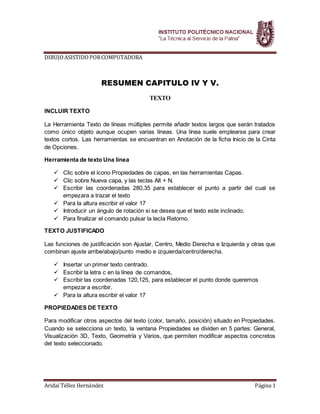
Resumen capitulo iv y v
- 1. DIBUJOASISTIDOPORCOMPUTADORA Aridaí Téllez Hernández Página 1 RESUMEN CAPITULO IV Y V. TEXTO INCLUIR TEXTO La Herramienta Texto de líneas múltiples permite añadir textos largos que serán tratados como único objeto aunque ocupen varias líneas. Una línea suele emplearse para crear textos cortos. Las herramientas se encuentran en Anotación de la ficha Inicio de la Cinta de Opciones. Herramienta de texto Una línea Clic sobre el icono Propiedades de capas, en las herramientas Capas. Clic sobre Nueva capa, y las teclas Alt + N. Escribir las coordenadas 280,35 para establecer el punto a partir del cual se empezara a trazar el texto Para la altura escribir el valor 17 Introducir un ángulo de rotación si se desea que el texto este inclinado. Para finalizar el comando pulsar la tecla Retorno. TEXTO JUSTIFICADO Las funciones de justificación son Ajustar, Centro, Medio Derecha e Izquierda y otras que combinan ajuste arribe/abajo/punto medio e izquierda/centro/derecha. Insertar un primer texto centrado. Escribir la letra c en la línea de comandos, Escribir las coordenadas 120,125, para establecer el punto donde queremos empezar a escribir. Para la altura escribir el valor 17 PROPIEDADES DE TEXTO Para modificar otros aspectos del texto (color, tamaño, posición) situado en Propiedades. Cuando se selecciona un texto, la ventana Propiedades se dividen en 5 partes: General, Visualización 3D, Texto, Geometría y Varios, que permiten modificar aspectos concretos del texto seleccionado.
- 2. DIBUJOASISTIDOPORCOMPUTADORA Aridaí Téllez Hernández Página 2 TEXTO DE LINEAS MULTIPLES Para incluir un párrafo de texto debemos activar Anotación, enseguida se delimita la anchura y la altura del cuadro de texto donde se situara el texto. También permite establecer desde el estilo de texto hasta su tamaño o su tipo de letra, etc. EDITAR TEXTO DE LINEAS MULTIPLES La ficha Editor de texto de la Cinta de opciones permite especificar el número de columnas necesarias y ajustar el texto a ellas mientras se está editando, también se puede personalizar el espacio entre las columnas de texto y el borde de papel. Clic sobre texto. Pulsar botón derecho, elegir opción Editar texto del menú contextual. La función columnas permite crear columnas de texto y definir sus propiedades. Clic sobre comando Columnas del grupo Insertar y después sobre la opción Parámetros de columna, que muestra opciones como el tipo, el número de columnas, la altura, la anchura y el tamaño del espacio entre ellas. Para aceptar las modificaciones realizadas, pulsar el botón Cerrar editor de texto de la ficha Editor de texto. ESTILOS DE TEXTO Es el conjunto de parámetros que determinan la apariencia del mismo. Un estilo consiste en la combinación de nombre de estilo, fuente de texto, altura, anchura, ángulo oblicuo, color y otros atributos. También permite crear nuevos estilos totalmente personalizados. Las propiedades se encuentran en el cuadro de dialogo. Clic sobre el comando Estilo de Texto. Indicar el nombre del nuevo estilo. Enseguida establecer cuáles serán sus atributos. En el apartado Efectos se encuentran los diferentes efectos que se pueden aplicar al texto. Pulsar botón aplicar. REVISION ORTOGRAFICA El comando Ortografía se encuentra en el grupo Texto de la ficha Anotar o insertando las ordenes ortografía+ retorno u ort+Retorno en la Línea de comandos. El corrector busca de manera activa en el dibujo o solo en aquellas áreas especificadas.
- 3. DIBUJOASISTIDOPORCOMPUTADORA Aridaí Téllez Hernández Página 3 TRABAJAR CON OBJETOS COPIAR CON PUNTO BASE Y EL COMANDO ALARGAR El punto base es el punto inicial de referencia para los comandos de modificación (Copia, Desplaza, Gira, Estira y Escala). Para transferir información de un dibujo a otro es necesario cortar o copiar los objetos. Las opciones básicas Cortar, Copiar y Pegar se encuentran en el grupo de herramientas Portapapeles de la Cinta de Opciones, también con Ctrl + X, Ctrl + C y Ctrl + V en la línea de comandos. Copiar con punto base donde se define una coordenada y guardarla con la copia almacenada en el Portapapeles para después pegar los objetos en esa ubicación. Se activa desde el menú contextual del objeto insertando copiarbase+Retorno. Escribir las coordenadas 210,280 y pulse Retorno. Seleccionar los objetos que vamos a pegar en el nuevo documento. Vamos a copiar y pegar las líneas que representan las paredes. El comando alargar, en el grupo Modificar, permite alargar un objeto para que se encuentre con otro. MATRIZ RECTANGULAR Crea copias múltiples de objetos seleccionados, de manera organizada y siguiendo un patrón. Presenta tres tipos de estructura, rectangular, circular o polar y de camino. En las rectangulares, es posible controlar el número de filas y columnas y la distancia que habrá entre ellas para distribuirlas a lo largo y ancho del documento. En las matrices polares se puede controlar el número de copias del objeto y la posibilidad de giro de las mismas. Se encuentra en el grupo de Modificar, o insertando la orden matriz+Retorno. MATRIZ POLAR Permite duplicar un objeto de manera que los nuevos elementos queden distribuidos de forma circular. Es necesario especificar un punto central a partir del cual se distribuirán los elementos que completaran la matriz. Existen tres modos de establecer los parámetros de una matriz circular; estableciendo el número de elementos y el ángulo que se debe rellenar, fijando el número de elementos y los grados de separación entre ellos o estableciendo los grados que se deben cubrir y la separación entre los elementos. Ofrece
- 4. DIBUJOASISTIDOPORCOMPUTADORA Aridaí Téllez Hernández Página 4 la posibilidad de modificar la posición de los objetos que se van duplicar, girándolos o dejando que todos queden orientados en la misma dirección. MATRIZ ASOCIATIVA EN UN CAMINO Crea una matriz de objetos distribuidos de forma uniforme a lo largo de una trayectoria o una parte de una trayectoria definida por una line, una polilinea, una polilinea 3D, una splinem una hélice, arco, círculo o elipse. Con la Herramienta modificación Matriz de camino. LINEAS MULTIPLES. Permite dibujar más de una línea en paralelo de una sola vez. Insertando la orden lineam+Retorno. El estilo estándar de líneas múltiples esta compuestas por dos líneas paralelas con una separación específica, también se pueden crear nuevos estilos de líneas que pueden contener entre 1 y 16 líneas, llamadas elementos. Se puede guardar en un archivo con extensión .mln. Cuando se dibuja una línea múltiple es posible seleccionar la justificación y la escala. La primera indica que el cursor se dibuja la línea múltiple y la escala define el grosor de la línea. Escribir orden lineam + Retorno en la línea de comandos. EDICION DE LINEAS MULTIPLES Permite dibujar diferentes objetos deformas irregulares. Se pueden usar las herramientas de modificación de líneas habituales excepto Partir, Chaflán, Empalme, Longitud y Desfase. Escribir orden editarlm + Retorno. Escribir coordenadas para indicar el primer punto de línea múltiple Escribir coordenadas polares relativas para indicar el segundo punto de la línea. Escribir las coordenadas adecuadas para trazar la forma irregular. CREAR ESTILOS DE LINEAS MULTIPLES Se pueden crear nuevos estilos personalizados y guardarlos para usarlos posteriormente. COMANDO ESTIRAR Se utiliza para desplazar partes de un objeto cambiando su posición dentro del mismo. Seleccionar los objetos de manera individual o trazando una ventana de captura, incluyendo un vértice o punto final.
- 5. DIBUJOASISTIDOPORCOMPUTADORA Aridaí Téllez Hernández Página 5 COMANDO DESFASE Construye una entidad paralela a otra, estableciendo la distancia entre ambas. Los objetos que se pueden desfasar son líneas, arcos, círculos, elipses y arcos elípticos, polilineas 2D, líneas auxiliares y splines. Este comando se repite hasta que se pulsa Retorno.